如何安装win7系统?虽然现在流行使用U盘安装操作系统,但是如果这种方法更简单和快速,那么我建议使用硬盘来安装系统。然而系统只能安装在本地硬盘上,前提是可以进入系统。下面,小编介绍一下硬盘安装win7系统的方法。
如何在硬盘上安装win7?很多朋友不愿意重新安装系统。通过硬盘安装win7真的很难吗?在这里,我将演示如何在硬盘上安装win7。读了之后,你就会知道了~
1.首先,让我们下载一个win7映像系统。此文件为ISO格式,下载后放在硬盘上备份。

电脑示例1
2.然后在因特网上下载一个虚拟CD-ROM软件。你可以随意下载。这里,我们将以虚拟DVD软件为例进行演示。安装软件,然后右键单击系统托盘以打开此菜单,然后选择第一个选项以加载虚拟映像。
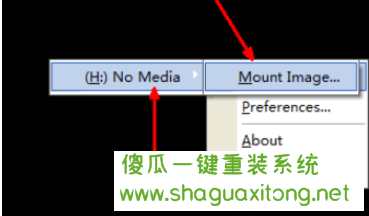
Win7示例2
3.然后在资源管理器中找到您下载的系统映像文件,选择它并单击“打开”按钮开始将其加载到软件中。
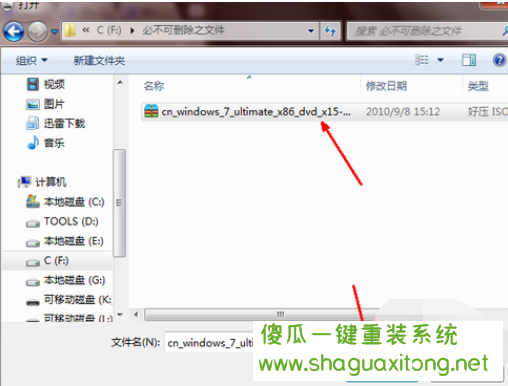
硬盘安装win7示例3
4.好的,现在我们可以转到资源管理器的主页,也就是说,打开我的电脑,而不必担心虚拟光驱。我们可以发现有一个额外的可移动设备,也就是说,有一个CD-ROM加上一个驱动器图标的系统。让我们双击图标。
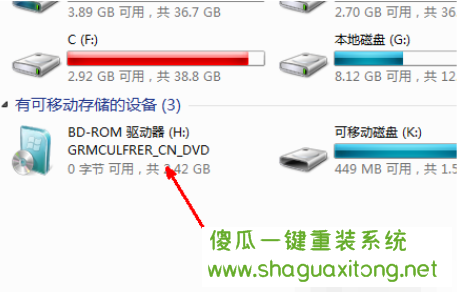
硬盘安装win7示例4
5.然后系统安装过程将开始。首先,将出现一个Windows7系统安装界面。我们可以直接点击开始安装按钮,开始准备安装操作系统的相关文件。

电脑示例5

电脑示例6
6.下一步是设置系统升级步骤。您可以选择现在不检查更新,以后安装系统后再更新。
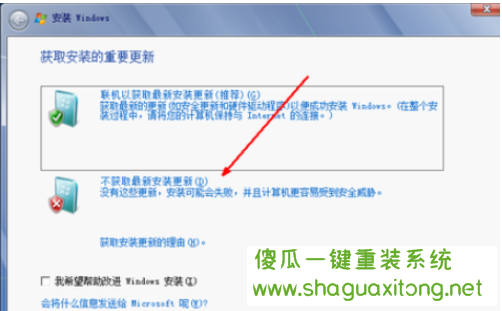
Win7示例7
7.在升级安装和自定义安装中,如果您的系统是XP,则需要选择自定义安装。最好不要使用升级,因为安装可能不会成功。
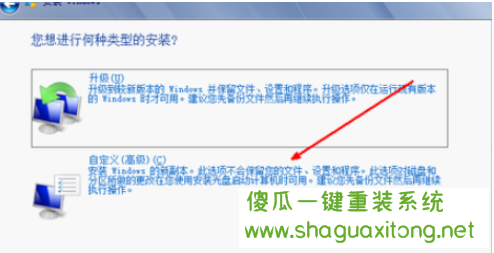
硬盘示例8
8.然后我们必须选择安装系统的磁盘。我们可以选择一个空间较大的磁盘,然后单击“下一步”开始安装。
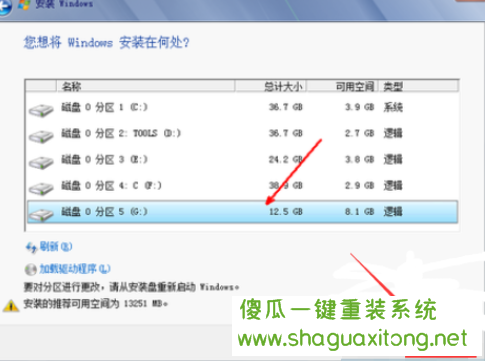
Win7示例9
以上是硬盘做系统的方法,简单几步就可以了